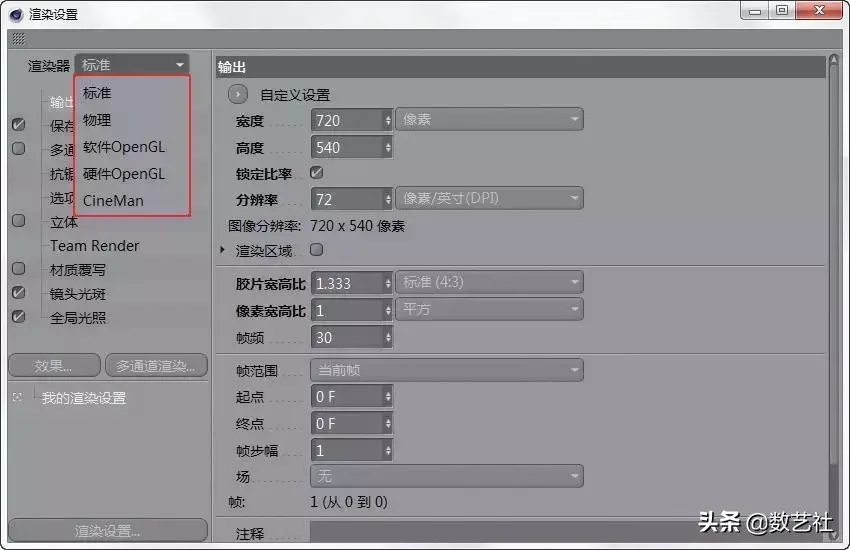C4D怎么做钻石(c4d钻石渲染教程)优质
开始
建立圆柱将旋转分段改为8
其余数据调整到合适就好
选择下面两条边右键选择边切割工具
将细分数改为1 点击应用

选择全部的面-右键-三角化

选择全部点面-右键-优化(这样面就不会分开了)
选择上面的面,旋转22.5度并缩小

画面切换为侧视图
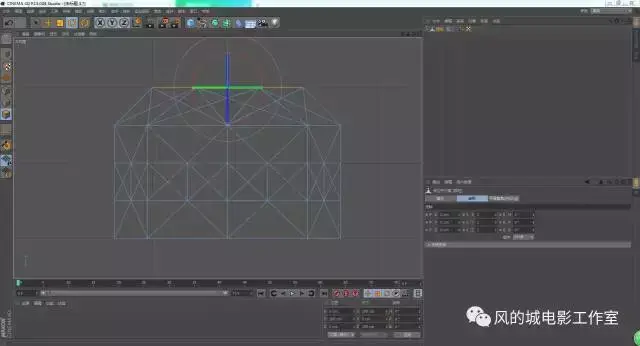
调节点的位置(移动和缩放)
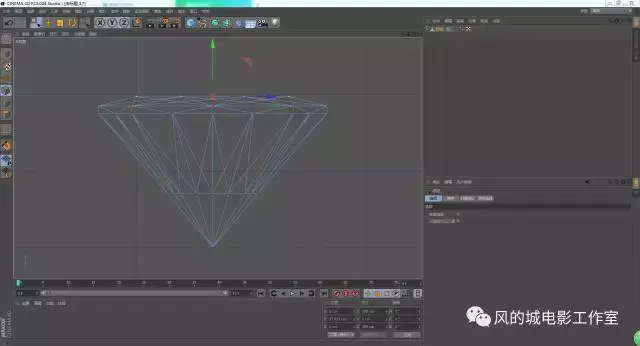
增加地面摄像机和灯光
建立材质,将折射率改为钻石的2.417
给材质添加一些渐变,复制给其他通道
调节高光如下图所示
建立天空,增加反射细节
在渲染设置中开启焦散和全局光照
先完整导出一个
因为钻石是透明的,没法直接导出想要的轮廓
此时去掉所有效果,只留下钻石,再导出一次
进入AE调节,用之前建的遮罩隔离出钻石
添加文字,调节颜色
完成~
更多精选教程文章推荐
以上是由资深渲染大师 小渲 整理编辑的,如果觉得对你有帮助,可以收藏或分享给身边的人
本文标题:C4D怎么做钻石(c4d钻石渲染教程)
本文地址:http://www.hszkedu.com/4697.html ,转载请注明来源:云渲染教程网
友情提示:本站内容均为网友发布,并不代表本站立场,如果本站的信息无意侵犯了您的版权,请联系我们及时处理,分享目的仅供大家学习与参考,不代表云渲染农场的立场!
本文地址:http://www.hszkedu.com/4697.html ,转载请注明来源:云渲染教程网
友情提示:本站内容均为网友发布,并不代表本站立场,如果本站的信息无意侵犯了您的版权,请联系我们及时处理,分享目的仅供大家学习与参考,不代表云渲染农场的立场!